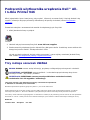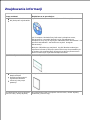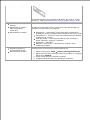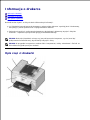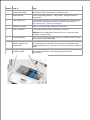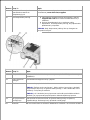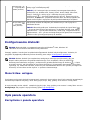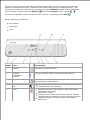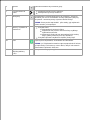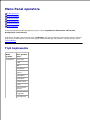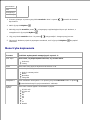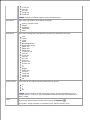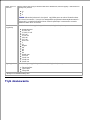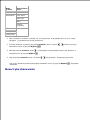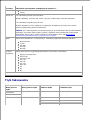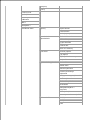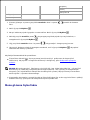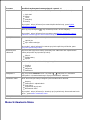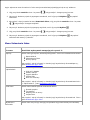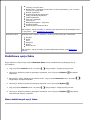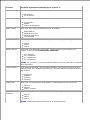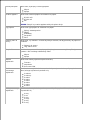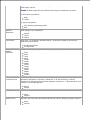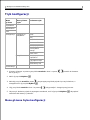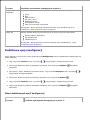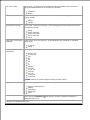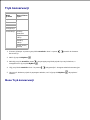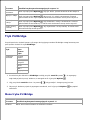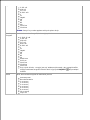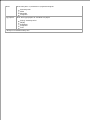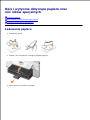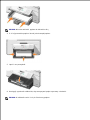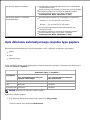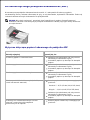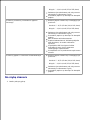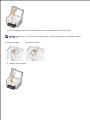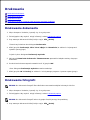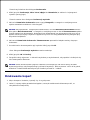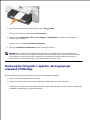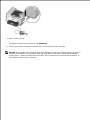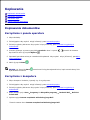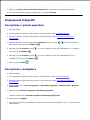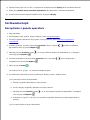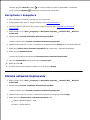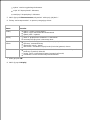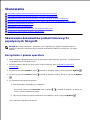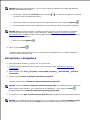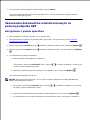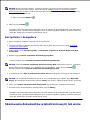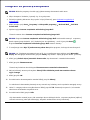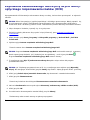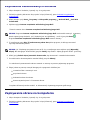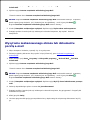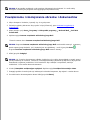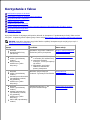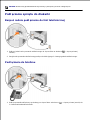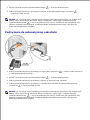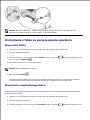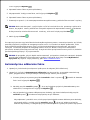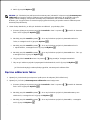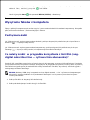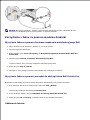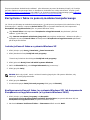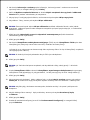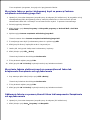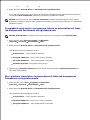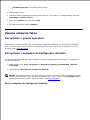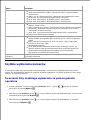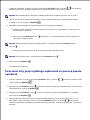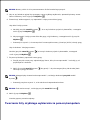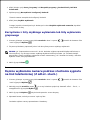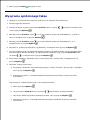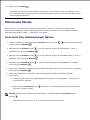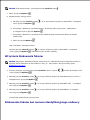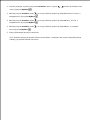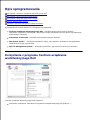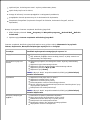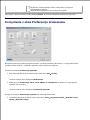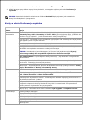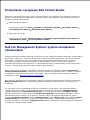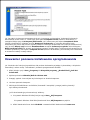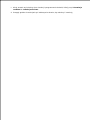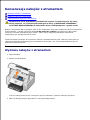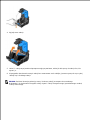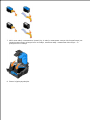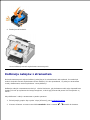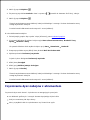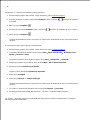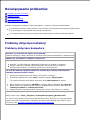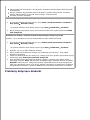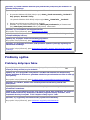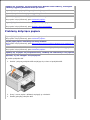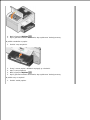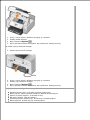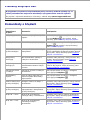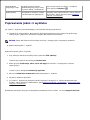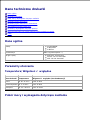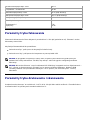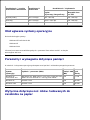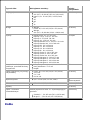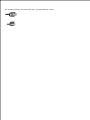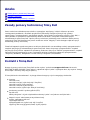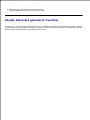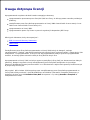Podręcznik użytkownika urządzenia Dell™ All-
In-One Printer 946
Kliknij odpowiednie łącze z lewej strony, aby uzyskać informacje na temat funkcji i obsługi drukarki. Aby
uzyskać informacje dotyczące pozostałej dokumentacji dołączonej do drukarki, zobacz Znajdowanie
informacji.
Zamawianie nabojów z atramentem lub materiałów eksploatacyjnych firmy Dell:
Kliknij dwukrotnie ikonę na pulpicie.1.
Odwiedź witrynę internetową firmy Dell: www.dell.com/supplies.2.
Zamów materiały eksploatacyjne do drukarki firmy Dell przez telefon. Prawidłowy numer telefonu dla
danego kraju można znaleźć w Podręczniku właściciela.
3.
W celu uzyskania najlepszej obsługi należy przygotować numer etykiety serwisowej drukarki firmy
Dell. Zobacz Kod ekspresowej obsługi i etykieta serwisowa.
Trzy rodzaje oznaczeń UWAGA
UWAGA: UWAGA oznacza ważną informację, przydatną w efektywniejszym korzystaniu z drukarki.
OSTRZEŻENIE: OSTRZEŻENIE oznacza możliwość uszkodzenia sprzętu lub utraty danych oraz
informuje co zrobić, aby uniknąć problemu.
PRZESTROGA: PRZESTROGA oznacza prawdopodobieństwo uszkodzenia mienia,
uszkodzenia ciała lub wypadku śmiertelnego.
Informacje zawarte w tym dokumencie mogą być zmieniane bez uprzedzenia.
© 2006 Dell Inc. Wszelkie prawa zastrzeżone.
Wszelkie kopiowanie bez pisemnej zgody firmy Dell Inc. jest surowo wzbronione.
Znaki towarowe użyte w tym tekście: Dell, logo firmy DELL, Dell Picture Studio i Dell Ink Management System są znakami
towarowymi firmy Dell Inc.; Microsoft i Windows są zarejestrowanymi znakami towarowymi Firmy Microsoft Corporation.
Inne nazwy i znaki towarowe mogą występować w dokumencie i odnoszą się do posiadaczy praw do nich lub do nazw produktów.
Firma Dell Inc. nie rości sobie praw do nazw i znaków towarowych, poza nazwami i znakami towarowymi należącymi do niej.
Model 946
Czerwiec 2006 SRV KJ941 Rev. A00

Znajdowanie informacji
Czego szukasz?
Znajdziesz to w tym miejscu
Sterowniki drukarki
Mój Podręcznik użytkownika
Dysk CD-ROM Drivers and Utilities (Sterowniki i narzędzia)
Jeśli komputer i drukarka firmy Dell zostały zakupione razem,
dokumentacja i sterowniki drukarki są już zainstalowane na
komputerze. Przy użyciu tego dysku CD-ROM można odinstalować lub
ponownie zainstalować sterowniki oraz uzyskać dostęp do
dokumentacji.
Na dysku CD-ROM mogą znajdować się pliki Readme zawierające
najnowsze informacje dotyczące zmian technicznych wprowadzonych
w drukarce lub zaawansowane informacje techniczne przeznaczone
dla doświadczonych użytkowników bądź techników.
Sposób konfigurowania drukarki
Plakat Konfigurowanie drukarki
Informacje dotyczące
bezpieczeństwa
Sposób konfigurowania i
użytkowania drukarki
Informacje dotyczące
gwarancji
Podręcznik właściciela
Kod ekspresowej obsługi (Express
Service Code) i numer etykiety
serwisowej (Service Tag)
Kod ekspresowej obsługi (Express Service Code) i numer etykiety
serwisowej (Service Tag)

serwisowej (Service Tag)
Ta etykieta znajduje się pod modułem drukarki. Aby uzyskać więcej
informacji, zobacz Kod ekspresowej obsługi (Express Service Code).
Najnowsze sterowniki
drukarki
Odpowiedzi na pytania
dotyczące pomocy
technicznej
Dokumentacja drukarki
Witryna internetowa pomocy technicznej firmy Dell
W witrynie internetowej pomocy technicznej firmy Dell dostępnych
jest kilka narzędzi online, na przykład:
Rozwiązania — wskazówki i porady dotyczące rozwiązywania
problemów, artykuły napisane przez techników oraz kursy online
Uaktualnienia — informacje dotyczące uaktualniania składników
urządzenia, np. pamięci
Obsługa klienta — informacje kontaktowe oraz informacje o
stanie zamówień, gwarancji i naprawie
Pobieranie — sterowniki
Materiały referencyjne — dokumentacja drukarki i dane
techniczne produktu
Sposób korzystania z
systemu Windows XP
Dokumentacja drukarki
Centrum pomocy technicznej systemu Windows XP
Kliknij kolejno opcje: Start Pomoc i obsługa techniczna.1.
Wpisz wyraz lub zwrot opisujący zaistniały problem, a następnie
kliknij ikonę strzałki.
2.
Kliknij temat opisujący zaistniały problem.3.
Postępuj według instrukcji wyświetlanych na ekranie.4.

Informacje o drukarce
Opis części drukarki
Konfiguracja drukarki
Opis panelu operatora
Drukarki można używać w różnych celach. Kilka ważnych informacji:
Jeśli drukarka jest podłączona do komputera, można szybko drukować wysokiej jakości dokumenty,
korzystając z panelu operatora lub z oprogramowania drukarki.
Drukarka nie musi być podłączona do komputera, aby kopiować dokumenty, wysyłać faksy lub
drukować z aparatów cyfrowych obsługujących standard PictBridge.
UWAGA: Drukarka (niezależnie od tego czy jest podłączona do komputera, czy nie) musi być
podłączona do linii telefonicznej, aby można było wysyłać faksy.
UWAGA: W przypadku korzystania z modemu DSL z komputerem, należy zainstalować filtr DSL na
linii telefonicznej podłączonej do drukarki.
Opis części drukarki

Numer:
Część:
Opis:
1
Automatyczny podajnik
dokumentów (ADF)
Skanowanie, kopiowanie lub faksowanie wielostronicowych
dokumentów i/lub dokumentów w rozmiarze Legal.
2
Moduł drukarki
Moduł, który należy podnieść, aby uzyskać dostęp do nabojów z
atramentem.
3
Panel operacyjny
Panel drukarki używany do sterowania kopiowaniem, skanowaniem,
faksowaniem i drukowaniem. Więcej informacji można znaleźć w
części Korzystanie z panelu operacyjnego.
4
Zasobnik na papier
Miejsce, w którym ładuje się papier do drukarki.
5
Taca na wydruki
Taca przytrzymująca papier wychodzący z drukarki.
UWAGA: W celu zwiększenia powierzchni tacy na wydruki należy
wyciągnąć jej ogranicznik.
6
Złącze PictBridge
Złącze, za pomocą którego podłącza się do drukarki aparat cyfrowy
obsługujący standard PictBridge.
7
Pokrywa górna ze
zintegrowaną tacą na
wydruki ADF
Górna część drukarki utrzymująca dokument lub fotografię w płaskim
położeniu podczas skanowania. W tym miejscu można także wyjąć
oryginalne dokumenty po ich przejściu przez automatyczny podajnik
(ADF).
8
Zasobnik automatycznego
podajnika (ADF)
Ładowanie oryginalnych dokumentów do drukarki. Zalecany do
skanowania, kopiowania i faksowania wielostronicowych
dokumentów.

Numer:
Część:
Opis:
9
Nalepka z informacjami o
zamawianiu materiałów
eksploatacyjnych
Naboje z atramentem i papier można zamówić na stronie
internetowej www.dell.com/supplies.
10
Kod ekspresowej obsługi
Identyfikacja drukarki podczas korzystania z witryny
support.dell.com lub w czasie kontaktowania się z
serwisem.
Podczas kontaktowania się z serwisem należy
wprowadzić kod ekspresowej obsługi, aby odpowiednio
przekierować połączenie.
UWAGA: Kody ekspresowej obsługi nie są dostępne we
wszystkich krajach.
Numer:
Część:
Opis:
11
Złącze USB
Podłączenie drukarki do komputera za pomocą kabla USB (sprzedawanego
oddzielnie).
12
Tylne drzwiczki
dostępu
Umożliwianie dostępu do zacięć papieru.
13
Zasilacz
Dostarczanie prądu do drukarki.
UWAGA: Zasilacz można wyjmować. Kiedy zasilacz jest wyjęty z drukarki,
ale pozostaje włączony do gniazda elektrycznego, świeci dioda LED, która
informuje o włączonym zasilaniu.
UWAGA: Jeśli drukarka jest wyłączona w czasie odłączania kabla zasilania
drukarki, po jego ponownym podłączeniu drukarka będzie wyłączona.
14
Złącze przewodu
zasilającego
Podłączenie zasilacza drukarki do gniazda elektrycznego za pomocą
odpowiedniego dla danego kraju przewodu zasilającego.
15
Gniazdo
W celu podłączenia do drukarki dodatkowych urządzeń, na przykład modemu

telefoniczne (
— złącze po
prawej stronie)
do transmisji danych/faksowego, telefonu lub automatycznej sekretarki,
należy wyjąć niebieską zatyczkę.
UWAGA: Jeśli w danym kraju stosowana jest szeregowa komunikacja
telefoniczna (np. w Niemczech, Szwecji, Danii, Austrii, Belgii, Włoszech,
Francji i Szwajcarii), należy wyjąć niebieską zatyczkę z gniazda
telefonicznego — złącza po prawej stronie) i włożyć dostarczony żółty
terminator, aby zapewnić poprawne działanie faksu. W takim przypadku nie
będzie można używać tego portu do podłączania dodatkowych urządzeń.
16
Złącze faksu (
— złącze po
lewej stronie)
Podłączenie drukarki do aktywnej linii telefonicznej w celu wysyłania i
odbierania faksów.
UWAGA: Nie należy podłączać dodatkowych urządzeń do złącza faksu (
— złącza po lewej stronie) ani podłączać do drukarki linii DSL (ang. digital
subscriber line — cyfrowa linia abonencka), ISDN (ang. integrated services
digital network — sieć cyfrowa ze zintegrowanymi usługami) bez korzystania
z filtrów na linii cyfrowej podłączonej do drukarki.
Konfigurowanie drukarki
UWAGA: Drukarka działa z systemami operacyjnymi Windows
®
2000, Windows XP
i Windows XP Professional X64 Edition firmy Microsoft
®
.
Postępuj zgodnie z instrukcjami na plakacie Konfigurowanie drukarki, aby skonfigurować drukarkę. W
przypadku wystąpienia problemów podczas instalacji patrz sekcja Rozwiązywanie problemów.
UWAGA: Modem drukarki jest urządzeniem analogowym, działającym tylko wtedy, gdy jest
bezpośrednio podłączone do gniazda telefonicznego. Inne urządzenia, takie jak telefon lub
automatyczna sekretarka, mogą być podłączone do gniazda telefonicznego w drukarce ( — złącza
po prawej stronie), tak jak opisano w procedurze konfiguracji. W przypadku korzystania z połączenia
cyfrowego, np. ISDN, DSL lub ADSL, konieczne jest zainstalowanie filtra na linii cyfrowej. Szczegółowe
informacje na ten temat można uzyskać u operatora internetowego.
Menu Ustaw. wstępne
Po pierwszym włączeniu drukarki automatycznie rozpocznie się procedura określania ustawień początkowych.
Ustawienia początkowe obejmują: określenie języka, kraju, daty, godziny oraz numeru i nazwy faksu.
W razie potrzeby można zmienić ustawienia języka, kraju, daty, godziny oraz numeru i nazwy faksu w menu
Konfiguracja. Aby uzyskać więcej informacji, patrz Tryb konfiguracji.
Opis panelu operatora
Korzystanie z panelu operatora

Przyciski na panelu operatora umożliwiają kopiowanie dokumentów i fotografii, wysyłanie dokumentów
faksem oraz drukowanie fotografii z aparatu fotograficznego obsługującego standard PictBridge — bez
połączenia z komputerem. Drukarka jest włączona, gdy przycisk zasilania jest podświetlony. Ustawienia
można zmieniać za pomocą przycisku Wybierz i przycisków strzałek w lewo i w prawo ;
skanowanie, kopiowanie i wysyłanie faksów można rozpocząć za pomocą przycisku Start .
Na wyświetlaczu wyświetlane są:
stan drukarki
komunikaty
menu
Numer
Część:
Zastosowanie:
1
Zasilanie
Włączanie i wyłączanie drukarki.
2
Kontrolka
komunikatów
o błędach
Ostrzega o błędach, takich jak brak lub zacięcie papieru.
3
Przycisk Wstecz
Powrót do poprzedniego poziomu menu podczas poruszania się po
menu dostępnych na wyświetlaczu.
4
Przycisk strzałki w
lewo
Zmniejszenie liczby na wyświetlaczu.
Przewijanie listy na wyświetlaczu.
5
Anuluj
Anulowanie aktualnie wykonywanych zadań skanowania,
drukowania i kopiowania.
Wychodzenie z menu.
Usuwanie numeru faksu lub kończenie transmisji faksowej
i przywracanie wyświetlacza do domyślnego stanu dla faksu.
Usuwanie bieżących ustawień i przywracanie ustawień
domyślnych.

6
Wybierz
Wybieranie aktualnie wyświetlanej opcji.
7
Przycisk strzałki w
prawo
Zwiększenie liczby na wyświetlaczu.
Przewijanie listy na wyświetlaczu.
8
Wstrzymaj
Wprowadzanie trzysekundowej pauzy w numerach, w których
potrzebna jest ona do oczekiwania na linię zewnętrzną lub przy
korzystaniu z automatycznego systemu telefonicznego.
UWAGA: Pauzę można wprowadzić tylko wtedy, gdy wybieranie
numeru zostało już rozpoczęte.
9
Numery i symbole na
klawiaturze
W trybie faksu:
Wprowadzanie numerów faksu.
Wybieranie liter podczas tworzenia listy szybkiego
wybierania numerów.
Wpisywanie liczb podczas wprowadzania lub zmiany
daty i godziny widocznych na wyświetlaczu.
W trybie kopiowania wybieranie żądanej liczby kopii.
10
Start
Rozpoczynanie kopiowania, skanowania lub faksowania.
UWAGA: Jeśli kopiowanie zostanie rozpoczęte przed określeniem,
czy kopia ma być kolorowa czy czarno-biała, domyślnie zostanie
zastosowane kopiowanie kolorowe.
11
Wyświetlacz
ciekłokrystaliczny
(LCD)
Pokazywanie dostępnych opcji.

Menu Panel operatora
Tryb kopiowania
Tryb skanowania
Tryb faksowania
Tryb konfiguracji
Tryb konserwacji
Tryb PictBridge
W menu głównym drukarki dostępnych jest pięć trybów: Kopiowanie, Skanowanie, Faksowanie,
Konfiguracja i Konserwacja.
W drukarce dostępny jest też szósty tryb - PictBridge. Ten tryb jest dostępny tylko wtedy, gdy do drukarki
podłączony zostanie aparat cyfrowy obsługujący standard PictBridge. Aby uzyskać więcej informacji, patrz
Tryb PictBridge.
Tryb kopiowania
Menu
główne
Menu główne
trybu
Kopiowanie
Kolor kopii
Kopie
Jakość
Intensywność
Rozmiar
papieru
Typ papieru
Skalowanie
Powtórz obraz
Sortuj
Klika stron na
arkuszu
Rozmiar
oryginalny
Typ oryginału

Skanowanie
Faks
Konfiguracja
Konserwacja
W menu głównym za pomocą przycisków strzałek w lewo i w prawo przewiń do elementu
Kopiowanie.
1.
Naciśnij przycisk Wybierz .2.
Naciskaj przycisk strzałki w prawo , aż wymagany nagłówek pojawi się na wyświetlaczu, a
następnie naciśnij przycisk Wybierz .
3.
Użyj przycisków strzałek w lewo i w prawo , aby przewijać dostępne pozycje menu.4.
Gdy na wyświetlaczu pojawi się wymagane ustawienie, naciśnij przycisk Wybierz , aby zapisać
ustawienie.
5.
Menu trybu kopiowania
To menu:
Umożliwia wykonywanie następujących czynności:
Kolor kopii
Określenie, czy kopia będzie kolorowa, czy czarno-biała.
Kolorowy*
Czarny
Kopie
Określenie liczby kopii do wykonania w zakresie 1-99.
Jakość
Określenie jakości kopii.
Wykryj automatycznie*
Niska
Normalna
Fotografia
Intensywność
Zmień ustawienie intensywności za pomocą przycisków strzałek w lewo i w prawo
(ustawieniem domyślnym jest ustawienie środkowe).
Rozmiar
papieru
Określenie rozmiaru papieru w zasobniku na papier.
8,5x11 cali*
8,5x14 cali
A4*
B5
A5
A6
Ł
2L
Hagaki

3x5 cali
3,5x5 cali
4x6 cali
5x7 cali
10x15 cm
13x18 cm
UWAGA: Domyślny rozmiar papieru zależy od wyboru kraju.
Typ papieru
Określenie typu papieru w zasobniku na papier.
Wykryj automatycznie*
Zwykły
Powlekany
Fotografia
Folia
Skalowanie
Określenie wymaganego powiększenia oryginalnego dokumentu dla kopii.
50%
100%*
150%
200%
Niestandardowy%
Dopasuj do strony
Plakat 2x2
Plakat 3x3
Plakat 4x4
2,25x3,25 cali
3x5 cali
3,5x5 cali
4x6 cali
5x7 cali
8x10 cali
8,5x11 cali
8,5x14 cali
Ł
2L
Hagaki
60x80 mm
9x13 cm
10x15 cm
13x18 cm
20x25 cm
A4
Powtórz obraz
Określenie ile razy obraz zostanie powtórzony na stronie.
1*
4
9
16
UWAGA: Funkcji Powtórz rozmiar nie można używać razem ze skalowaniem. Jeśli
wybrano wartość inną niż 1, opcja Skalowanie zostanie automatycznie ustawiona na
wartość 100%.
Sortuj
Aby sortować kopie wielostronicowe, naciśnij przycisk Wybierz .
Aby uzyskać więcej informacji o sortowaniu kopii, patrz Sortowanie kopii.

Kilka stron na
arkuszu
Określenie liczby różnych obrazów lub stron dokumentu, które mają być drukowane na
pojedynczej stronie.
1*
2
4
UWAGA: Nie można jednocześnie używać opcji Kilka stron na arkusz i Powtórz obraz.
Jeśli określono wartość inną niż 1, a następnie dla opcji Powtórz obraz wybrano wartość
większą niż 1, ustawienie Powtórz obraz zostanie pominięte i zastosowane zostanie
ustawienie Kilka stron na arkusz.
Rozmiar
oryginalny
Określenie rozmiaru oryginalnego dokumentu, który jest kopiowany.
Automatyczna*
8,5x11 cali
2,25x3,25 cali
3x5 cali
3,5x5 cali
4x6 cali
5x7 cali
8x10 cali
Ł
2L
Hagaki
A6
A5
B5
A4
60x80 mm
9x13 cm
10x15 cm
13x18 cm
20x25 cm
Typ oryginału
Określenie typu oryginalnego dokumentu, który jest kopiowany.
Tekst/Grafika*
Tylko tekst
Fotografia
* Domyślne ustawienie fabryczne
Tryb skanowania

Menu
główne
Menu główne
trybu
Kopiowanie
Skanowanie
Kolor skanu
Skanuj do
Jakość
Rozmiar
oryginalny
Faks
Konfiguracja
Konserwacja
Włącz komputer i drukarkę i upewnij się, że są połączone. W przypadku pracy w sieci, należy
sprawdzić, czy drukarka jest do niej podłączona.
1.
W menu głównym za pomocą przycisków strzałek w lewo i w prawo przewiń do pozycji
Skanowanie i naciśnij przycisk Wybierz .
2.
Naciskaj przycisk strzałki w prawo , aż wymagany nagłówek pojawi się na wyświetlaczu, a
następnie naciśnij przycisk Wybierz .
3.
Użyj przycisków strzałek w lewo i w prawo , aby przewijać dostępne pozycje menu.4.
Gdy na wyświetlaczu pojawi się wymagane ustawienie, naciśnij przycisk Wybierz , aby zapisać
ustawienie.
Menu trybu skanowania

To menu:
Umożliwia wykonywanie następujących czynności:
Kolor skanu
Kolorowy*
Czarny
Skanuj do
Jeśli drukarka jest podłączona lokalnie:
Wybierz aplikację, do której ma zostać wysłany zeskanowany obraz lub dokument.
Jeśli drukarka jest podłączona do sieci:
Wybierz komputer w sieci i aplikację na wybranym komputerze, do których ma zostać
wysłany zeskanowany obraz lub dokument.
UWAGA: Jeśli dla komputera, do którego wysyłane są zeskanowane obrazy lub dokumenty
wymagany jest numer PIN, pojawi się monit o wpisanie numeru PIN przed rozpoczęciem
skanowania. Aby uzyskać więcej informacji o skanowaniu w sieci, patrz Skanowanie
dokumentów jednostronicowych i pojedynczych fotografii.
Jakość
Określenie rozdzielczości, z którą ma być skanowany oryginalny dokument lub obraz.
Automatyczna
75 dpi
150 dpi*
300 dpi
600 dpi
Rozmiar
oryginalny
Określenie rozmiaru oryginalnego dokumentu, który ma być skanowany.
Wykryj automatycznie*
8,5x11 cali
2,25x3,25 cali
3x5 cali
4x6 cali
5x7 cali
8x10 cali
A6
A5
B5
* Domyślne ustawienia fabryczne
Tryb faksowania
Menu główne
trybu
Menu główne trybu
Podmenu trybu
Podmenu trybu
Kopiowanie
Skanowanie
Faks
Książka telefoniczna
Wyświetl
Dodaj
Usuń

Modyfikuj
Drukuj
Z odłoż. słuch.
Opóźnij faks
Automatyczne
odbieranie
Jakość
Intensywność
Ustawienia faksu
Raporty
Raport działań
Potwierdzenie
Drukuj raporty
Dzwonienie i
odpowiadanie
Głośność dzwonka
Odbierz faks po
Sygnał dzwonka
Przekaż faks
Wzór ID rozmówcy
Druk faksu
Rozmiar papieru
Typ papieru
Dopasuj faks do strony
Stopka faksu
Wybieranie i wysyłanie
Numer faksu
Nazwa faksu
Metoda wybierania
Godzina ponownego
wybierania
Próby ponownego wybierania
Prefiks wybierania
Głośność wybierania
Skanowanie
Maksymalna szybkość
wysyłania
Korekcja błędów
Automatyczna konwersja faksu
Blokowanie faksu
Wł./Wył.
Dodaj
Usuń

Modyfikuj
Drukuj
Blokuj bez ID
Konfiguracja
Konserwacja
W menu głównym za pomocą przycisków strzałek w lewo i w prawo przewiń do elementu
Faks.
1.
Naciśnij przycisk Wybierz .2.
Na wyświetlaczu pojawi się pytanie o numer telefonu. Naciśnij przycisk Wybierz .3.
Naciskaj przycisk strzałki w prawo , aż wymagany nagłówek pojawi się na wyświetlaczu, a
następnie naciśnij przycisk Wybierz .
4.
Użyj przycisków strzałek w lewo i w prawo , aby przewijać dostępne pozycje menu.5.
Gdy na wyświetlaczu pojawi się wymagane ustawienie, naciśnij przycisk Wybierz , aby zapisać
ustawienie lub otworzyć podmenu.
6.
Aby funkcja faksowania działała prawidłowo:
Złącze faksu drukarki ( - złącze po prawej stronie) musi być podłączone do aktywnej linii
telefonicznej. Aby uzyskać szczegółowe informacje o konfiguracji, patrz Podłączanie sprzętu do
drukarki.
UWAGA: Nie można wysyłać faksów przy użyciu linii DSL (ang. digital subscriber line - cyfrowej linii
abonenckiej) ani ISDN (ang. integrated services digital network - sieci cyfrowej ze zintegrowanymi
usługami), jeśli użytkownik nie zakupił filtru do obsługi linii cyfrowej. Więcej informacji na ten temat
można uzyskać u operatora internetowego.
W przypadku korzystania z narzędzi do obsługi faksu Dell Printer Fax w celu wysyłania faksu z aplikacji,
drukarka musi być podłączona do komputera za pomocą kabla USB.
Menu główne trybu faksu

To menu:
Umożliwia wykonywanie następujących czynności:
Książka telefoniczna
Określenie czynności, która ma zostać wykonana w książce telefonicznej.
Wyświetl
Dodaj
Usuń
Modyfikuj
Drukuj
Aby uzyskać więcej informacji na temat książki telefonicznej, patrz Szybkie
wybieranie numerów.
Z odłoż. słuch.
Naciśnij przycisk Wybierz , aby drukarka przeszła w stan aktywny.
Aby uzyskać więcej informacji na ten temat, patrz Ręczne wybieranie numeru
podczas słuchania sygnału na linii telefonicznej (Z odłoż. słuch.).
Opóźnij faks
Wysłanie opóźnionego faksu lub wyświetlenie faksów oczekujących na wysłanie.
Opóźnij do
Wyświetl oczekujące
Aby uzyskać więcej informacji na temat wysyłania opóźnionych faksów, patrz
Wysyłanie opóźnionego faksu.
Automatyczne
odbieranie
Włączanie lub wyłączanie funkcji Automatyczne odbieranie albo zaplanowanie
godziny włączenia i wyłączenia tej funkcji.
Włącz*
Zaplanowany
Wyłącz
Jakość
Określenie jakości (rozdzielczości) wysyłanego faksu.
Zwykła*
Wysoka
Najlepsza
Doskonała
Intensywność
Użyj przycisków strzałek w lewo i w prawo , aby określić ustawienie
intensywności (ustawieniem domyślnym jest ustawienie środkowe).
Ustawienia faksu
Określenie różnych funkcji konfiguracji dla ustawień faksu drukarki.
Raporty
Dzwonienie i odpowiadanie
Druk faksu
Wybieranie i wysyłanie
Blokowanie faksu
Aby uzyskać więcej informacji o dowolnej opcji wymienionej dla menu Ustawienia
faksu , patrz Menu ustawienia faksu.
* Domyślne ustawienie fabryczne
Menu Ustawienia faksu

Opcja wybrana w menu Ustawienia faksu steruje ustawieniami pojawiającymi się na wyświetlaczu.
Użyj przycisków strzałek w lewo i w prawo , aby przewijać dostępne pozycje menu.1.
Gdy na wyświetlaczu pojawi się wymagane ustawienie, naciśnij przycisk Wybierz , aby zapisać
ustawienie.
2.
Aby zmienić więcej ustawień w menu Ustawienia faksu, użyj przycisków strzałek w lewo i w prawo
, aby przewijać dostępne nagłówki.
3.
Gdy na wyświetlaczu pojawi się wymagany nagłówek, naciśnij przycisk Wybierz .4.
Użyj przycisków strzałek w lewo i w prawo , aby przewijać dostępne pozycje menu.5.
Gdy na wyświetlaczu pojawi się wymagane ustawienie, naciśnij przycisk Wybierz , aby zapisać
ustawienie lub otworzyć podmenu.
6.
Menu Ustawienia faksu
To menu:
Umożliwia wykonywanie następujących czynności:
Raporty
Określenie typu raportu, dla którego mają zostać określone ustawienia drukowania.
Raport działań
Potwierdzenie faksu
Drukuj raporty
Aby uzyskać więcej informacji o dowolnej opcji wymienionej dla menu Raporty ,
patrz Dodatkowe opcje faksu.
Dzwonienie i
odpowiadanie
Określenie różnych funkcji dzwonienia i odpowiadania dla ustawień faksu drukarki.
Głośność dzwonka
Odbierz faks po
Sygnał dzwonka
Przekaż faks
Wzór ID rozmówcy
Aby uzyskać więcej informacji o dowolnej opcji wymienionej dla menu Dzwonienie
i odpowiadanie , patrz Dodatkowe opcje faksu.
Druk faksu
Określenie ustawień sposobu drukowania faksów.
Rozmiar papieru
Typ papieru
Dopasuj faks do strony
Stopka faksu
Aby uzyskać więcej informacji o dowolnej opcji wymienionej dla menu Druk faksu ,
patrz Dodatkowe opcje faksu.
Wybieranie i
wysyłanie
Określenie różnych opcji sterujących sposobem wysyłania faksów przez drukarkę.

Numer faksu - wprowadź numer faksu za pomocą klawiatury. Jest to numer
używany w stopce faksu.
Nazwa faksu - wprowadź nazwę faksu za pomocą klawiatury. Jest to nazwa
używana w stopce faksu.
Metoda wybierania
Godzina ponownego wybierania
Próby ponownego wybierania
Prefiks wybierania
Głośność wybierania
Skanowanie
Maksymalna szybkość wysyłania
Korekcja błędów
Automatyczna konwersja faksu
Aby uzyskać więcej informacji o dowolnej opcji wymienionej dla menu Wybieranie
i wysyłanie , patrz Dodatkowe opcje faksu.
Blokowanie faksu
Dodawanie lub usuwanie numerów, dla których faksy mają być blokowane.
Wł./Wył.
Dodaj
Usuń
Modyfikuj
Drukuj
Blokuj bez ID
Aby uzyskać więcej informacji na temat blokowania faksów, patrz Blokowanie
faksów.
Dodatkowe opcje faksu
Opcja wybrana z różnych opcji menu Ustawienia faksu steruje ustawieniami pojawiającymi się na
wyświetlaczu.
Użyj przycisków strzałek w lewo i w prawo , aby przewijać dostępne pozycje menu.1.
Gdy na wyświetlaczu pojawi się wymagane ustawienie, naciśnij przycisk Wybierz , aby zapisać
ustawienie.
2.
Aby zmienić więcej dodatkowych ustawień menu, użyj przycisków strzałek w lewo i w prawo ,
aby przewijać dostępne nagłówki.
3.
Gdy na wyświetlaczu pojawi się wymagany nagłówek, naciśnij przycisk Wybierz .4.
Użyj przycisków strzałek w lewo i w prawo , aby przewijać dostępne pozycje menu.5.
Gdy na wyświetlaczu pojawi się wymagane ustawienie, naciśnij przycisk Wybierz , aby zapisać
ustawienie lub otworzyć podmenu.
6.
Menu dodatkowych opcji faksu
Strona się ładuje...
Strona się ładuje...
Strona się ładuje...
Strona się ładuje...
Strona się ładuje...
Strona się ładuje...
Strona się ładuje...
Strona się ładuje...
Strona się ładuje...
Strona się ładuje...
Strona się ładuje...
Strona się ładuje...
Strona się ładuje...
Strona się ładuje...
Strona się ładuje...
Strona się ładuje...
Strona się ładuje...
Strona się ładuje...
Strona się ładuje...
Strona się ładuje...
Strona się ładuje...
Strona się ładuje...
Strona się ładuje...
Strona się ładuje...
Strona się ładuje...
Strona się ładuje...
Strona się ładuje...
Strona się ładuje...
Strona się ładuje...
Strona się ładuje...
Strona się ładuje...
Strona się ładuje...
Strona się ładuje...
Strona się ładuje...
Strona się ładuje...
Strona się ładuje...
Strona się ładuje...
Strona się ładuje...
Strona się ładuje...
Strona się ładuje...
Strona się ładuje...
Strona się ładuje...
Strona się ładuje...
Strona się ładuje...
Strona się ładuje...
Strona się ładuje...
Strona się ładuje...
Strona się ładuje...
Strona się ładuje...
Strona się ładuje...
Strona się ładuje...
Strona się ładuje...
Strona się ładuje...
Strona się ładuje...
Strona się ładuje...
Strona się ładuje...
Strona się ładuje...
Strona się ładuje...
Strona się ładuje...
Strona się ładuje...
Strona się ładuje...
Strona się ładuje...
Strona się ładuje...
Strona się ładuje...
Strona się ładuje...
Strona się ładuje...
Strona się ładuje...
Strona się ładuje...
Strona się ładuje...
Strona się ładuje...
Strona się ładuje...
Strona się ładuje...
Strona się ładuje...
Strona się ładuje...
Strona się ładuje...
Strona się ładuje...
Strona się ładuje...
Strona się ładuje...
Strona się ładuje...
Strona się ładuje...
Strona się ładuje...
Strona się ładuje...
Strona się ładuje...
Strona się ładuje...
Strona się ładuje...
Strona się ładuje...
Strona się ładuje...
Strona się ładuje...
-
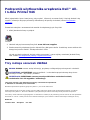 1
1
-
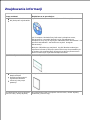 2
2
-
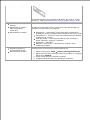 3
3
-
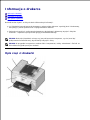 4
4
-
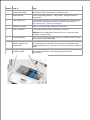 5
5
-
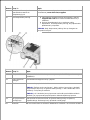 6
6
-
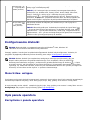 7
7
-
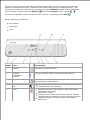 8
8
-
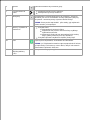 9
9
-
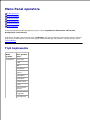 10
10
-
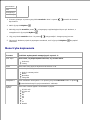 11
11
-
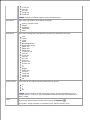 12
12
-
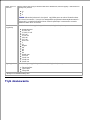 13
13
-
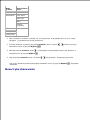 14
14
-
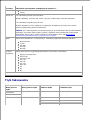 15
15
-
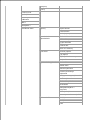 16
16
-
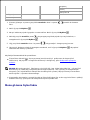 17
17
-
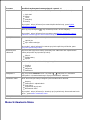 18
18
-
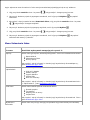 19
19
-
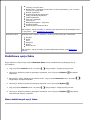 20
20
-
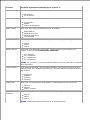 21
21
-
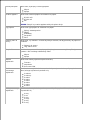 22
22
-
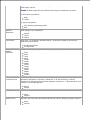 23
23
-
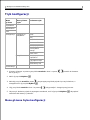 24
24
-
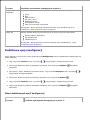 25
25
-
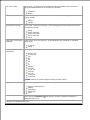 26
26
-
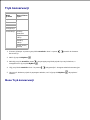 27
27
-
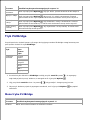 28
28
-
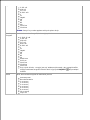 29
29
-
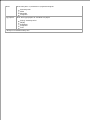 30
30
-
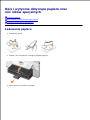 31
31
-
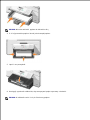 32
32
-
 33
33
-
 34
34
-
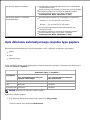 35
35
-
 36
36
-
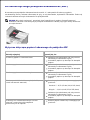 37
37
-
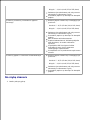 38
38
-
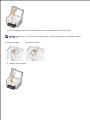 39
39
-
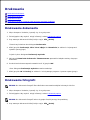 40
40
-
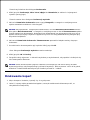 41
41
-
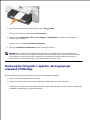 42
42
-
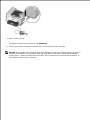 43
43
-
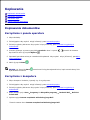 44
44
-
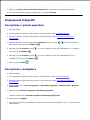 45
45
-
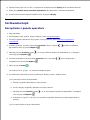 46
46
-
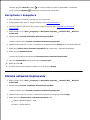 47
47
-
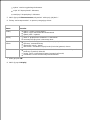 48
48
-
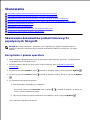 49
49
-
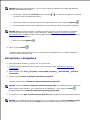 50
50
-
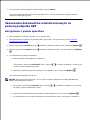 51
51
-
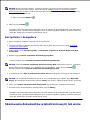 52
52
-
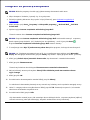 53
53
-
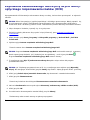 54
54
-
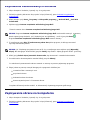 55
55
-
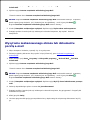 56
56
-
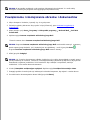 57
57
-
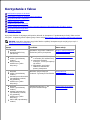 58
58
-
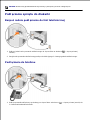 59
59
-
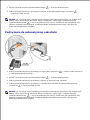 60
60
-
 61
61
-
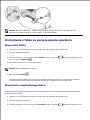 62
62
-
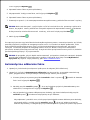 63
63
-
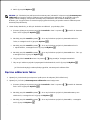 64
64
-
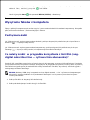 65
65
-
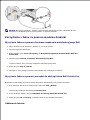 66
66
-
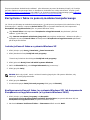 67
67
-
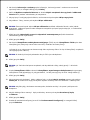 68
68
-
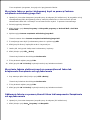 69
69
-
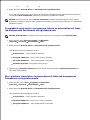 70
70
-
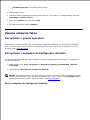 71
71
-
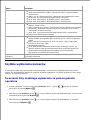 72
72
-
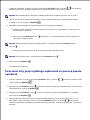 73
73
-
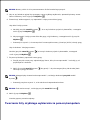 74
74
-
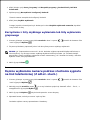 75
75
-
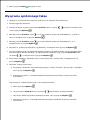 76
76
-
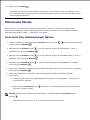 77
77
-
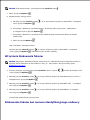 78
78
-
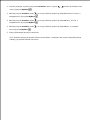 79
79
-
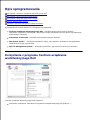 80
80
-
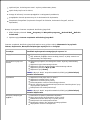 81
81
-
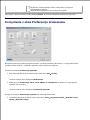 82
82
-
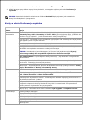 83
83
-
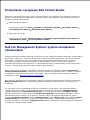 84
84
-
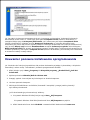 85
85
-
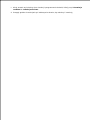 86
86
-
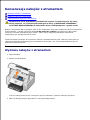 87
87
-
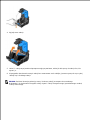 88
88
-
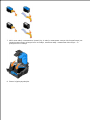 89
89
-
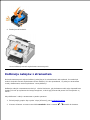 90
90
-
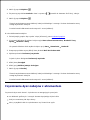 91
91
-
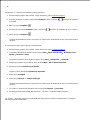 92
92
-
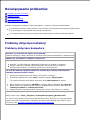 93
93
-
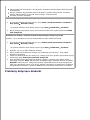 94
94
-
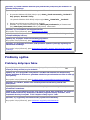 95
95
-
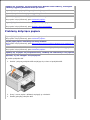 96
96
-
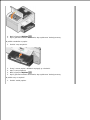 97
97
-
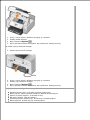 98
98
-
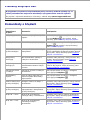 99
99
-
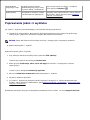 100
100
-
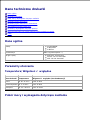 101
101
-
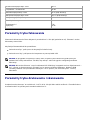 102
102
-
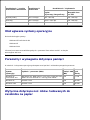 103
103
-
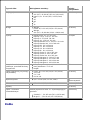 104
104
-
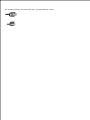 105
105
-
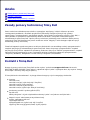 106
106
-
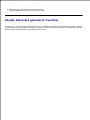 107
107
-
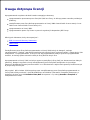 108
108
Powiązane artykuły
-
Dell V515w All In One Wireless Inkjet Printer instrukcja
-
Dell 944 All In One Inkjet Printer Instrukcja obsługi
-
Dell V715w All In One Wireless Inkjet Printer instrukcja
-
Dell 810 All In One Inkjet Printer instrukcja
-
Dell 725 Personal Inkjet Printer instrukcja
-
Dell 964 All In One Photo Printer instrukcja
-
Dell 966 All in One Inkjet Printer instrukcja
-
Dell V305 All In One Inkjet Printer instrukcja
-
Dell V725w All In One Wireless Inkjet Printer instrukcja
-
Dell 968w All In One Wireless Photo Printer instrukcja